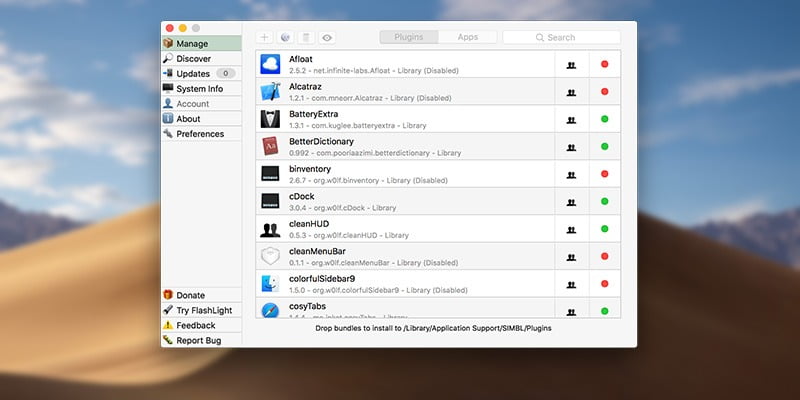mySIMBL es una utilidad para instalar paquetes de aplicaciones en macOS. Estos paquetes pueden personalizar profundamente su experiencia macOS, proporcionando interruptores para valores ocultos y exponiendo nuevas funciones de personalización. No es la herramienta más estable, pero brinda oportunidades para la personalización de macOS que de otro modo serían inaccesibles.
¿Qué es SIMBL?
SIMBL (también conocido como Simpor favor Bdesahogar Lcargador y Smercado yoentrada METROanager Bdesahogar Loader) es la base de mySIMBL. Permite a los desarrolladores realizar modificaciones a los programas escritos en Cocoa sin acceso al código fuente. Originalmente, SIMBL se usó para modificar el navegador Safari de Apple (una vez conocido como PithHelmet), que no tenía una infraestructura de extensión hasta 2010. Hoy, SIMBL es una plataforma para modificar cómo se ejecutan los programas en su Mac. Puede inyectar cambios en otras aplicaciones, lo que le permite cambiar la apariencia y ejecución de las aplicaciones. Fundamentalmente, puede imaginar SIMBL como un administrador de paquetes para complementos de aplicaciones.
Instalación de mySIMBL en macOS
Por sí mismo, mySIMBL es solo un marco para administrar complementos. Por sí mismo, no cambia ninguna funcionalidad, pero proporciona la herramienta que le permite instalar complementos.
Para instalar mySIMBL, descargue la aplicación desde el página de GitHub del proyecto.
Luego, arrástrelo a su carpeta Aplicaciones o use las opciones emergentes para mover la aplicación allí en la primera ejecución.
Descarga de paquetes para la personalización de macOS
Se puede acceder a los paquetes e instalarlos desde la aplicación mySIMBL.
1. Haga clic en «Descubrir» en la barra de menú a la izquierda de la aplicación mySIMBL.
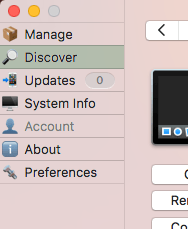
2. Use el cuadro de búsqueda en la esquina superior derecha para filtrar todas las aplicaciones por nombre.
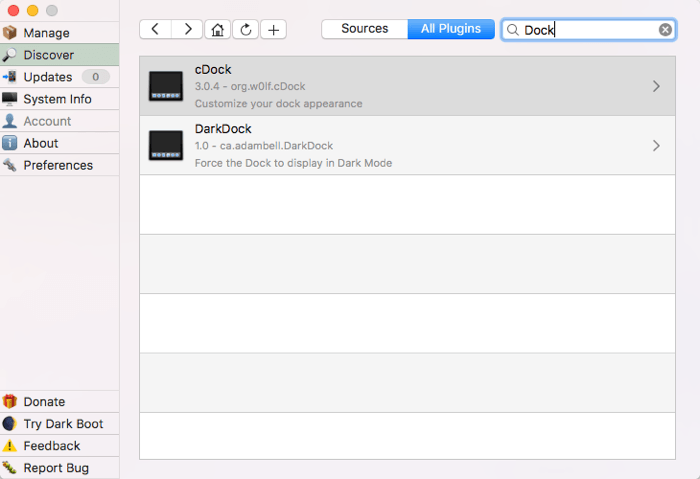
3. Cuando haya encontrado un complemento para instalar, haga doble clic en la fila del complemento.
4. Haga clic en el botón «Obtener» para instalar el complemento seleccionado.
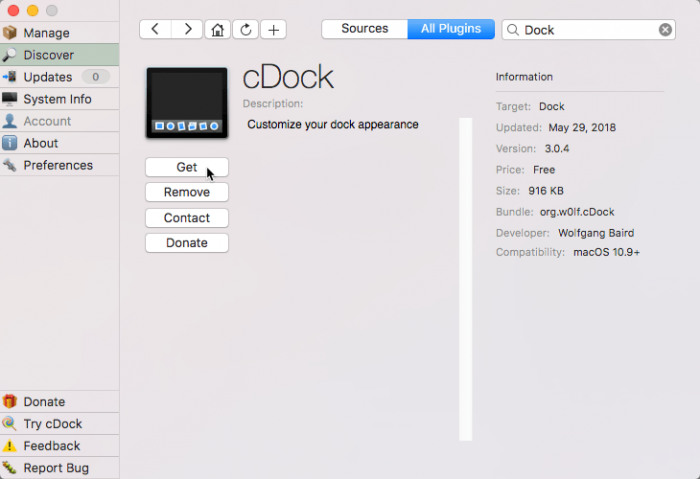
5. Cuando la aplicación esté instalada, el botón «Obtener» cambiará a «Abrir».
6. Una vez que la aplicación esté involucrada, deberá reiniciar la aplicación de destino. Las aplicaciones que afectan a todo el sistema pueden requerir que reinicie su Mac. Es posible que otras aplicaciones ni siquiera requieran un reinicio.
Desinstalación y desactivación de paquetes
Para desactivar un paquete, haga clic en el punto verde a la derecha de su elemento de menú en la pantalla «Administrar».
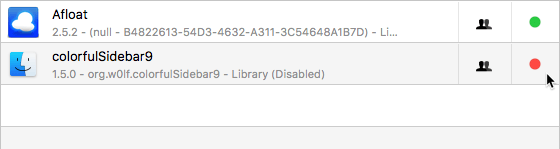
Si desea desinstalar un paquete, primero búsquelo en la pantalla Descubrir. Haga clic en el paquete de complementos para abrir su pantalla de detalles, luego haga clic en el botón «Eliminar» para desinstalar el complemento.
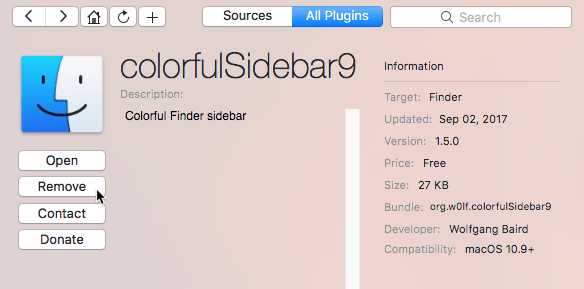
Conclusión
mySIMBL está lejos de ser una aplicación perfecta. Todavía no han llegado a la versión 1.0, lo que significa que la aplicación todavía se considera como mínimo en versión beta. Dicho esto, la infraestructura provista por mySIMBL permite personalizaciones profundas del sistema y las aplicaciones que de otro modo no serían posibles. Por ejemplo, no hay manera de «flotar» las ventanas de la aplicación sobre todas las ventanas de la aplicación sin el complemento mySIMBL Afloat. Entonces, para algunos usuarios, la compensación en estabilidad valdrá la pena por las capacidades extendidas.
Lo único que mySIMBL no ofrece es mucho control sobre los paquetes. Por el momento, no hay mucho que un usuario pueda hacer para controlar un paquete de complementos después de que se haya descargado. O hace lo suyo, o no lo hace. Las versiones futuras de mySIMBL pueden proporcionar esta función, pero por ahora, los usuarios están limitados a la funcionalidad proporcionada por el complemento sin la interacción del usuario.